
เพิ่มและเอาส่วนออกใน Pages บน Mac
เอกสารประมวลผลคำสามารถมีได้หลายส่วน ซึ่งแต่ละส่วนสามารถมีเลขหน้า หัวกระดาษ ท้ายกระดาษ หรือวัตถุพื้นหลังต่างๆ ได้ (เช่น ลายน้ำ) แม่แบบบางแม่แบบมีส่วนที่กำหนดไว้แล้วล่วงหน้า ซึ่งคุณสามารถเพิ่มหรือลบได้
ในการดูส่วนของเอกสาร ให้คลิก ![]() ในแถบเครื่องมือ จากนั้นเลือก รูปย่อของหน้า เมื่อคุณคลิกรูปย่อ สีพื้นหลังจะแสดงขึ้นหลังรูปย่อของหน้าทั้งหมดที่เป็นของส่วนนั้น
ในแถบเครื่องมือ จากนั้นเลือก รูปย่อของหน้า เมื่อคุณคลิกรูปย่อ สีพื้นหลังจะแสดงขึ้นหลังรูปย่อของหน้าทั้งหมดที่เป็นของส่วนนั้น
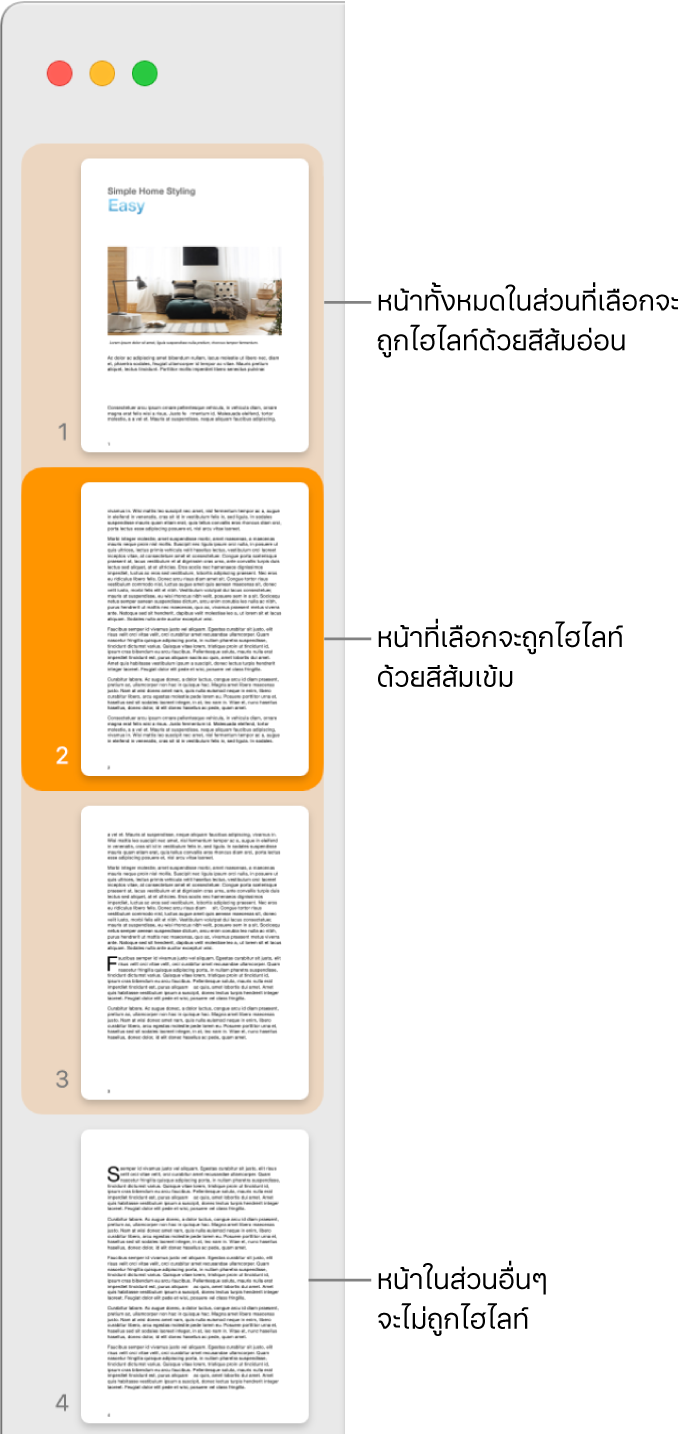
เพิ่มส่วน
คลิกเพื่อวางจุดแทรกในตำแหน่งที่คุณต้องการเริ่มส่วนใหม่
คลิก
 ในแถบเครื่องมือ จากนั้นเลือก การแบ่งส่วน
ในแถบเครื่องมือ จากนั้นเลือก การแบ่งส่วน
ส่วนใหม่จะเริ่มต้นที่ด้านบนสุดของหน้าใหม่
เพิ่มและจัดรูปแบบส่วนใหม่
คลิกที่ใดก็ได้ในหน้าที่คุณต้องการให้เริ่มต้นส่วนใหม่ หรือคลิกที่ใดก็ได้ในส่วนเพื่อเพิ่มส่วนต่อจากส่วนนั้น
คลิก
 ในแถบเครื่องมือ จากนั้นคลิกแถบส่วนที่ด้านบนสุดของแถบด้านข้าง
ในแถบเครื่องมือ จากนั้นคลิกแถบส่วนที่ด้านบนสุดของแถบด้านข้างคลิกเมนู “สร้างส่วนใหม่” ที่แสดงขึ้นแล้วเลือกตำแหน่งที่จะเริ่มส่วน
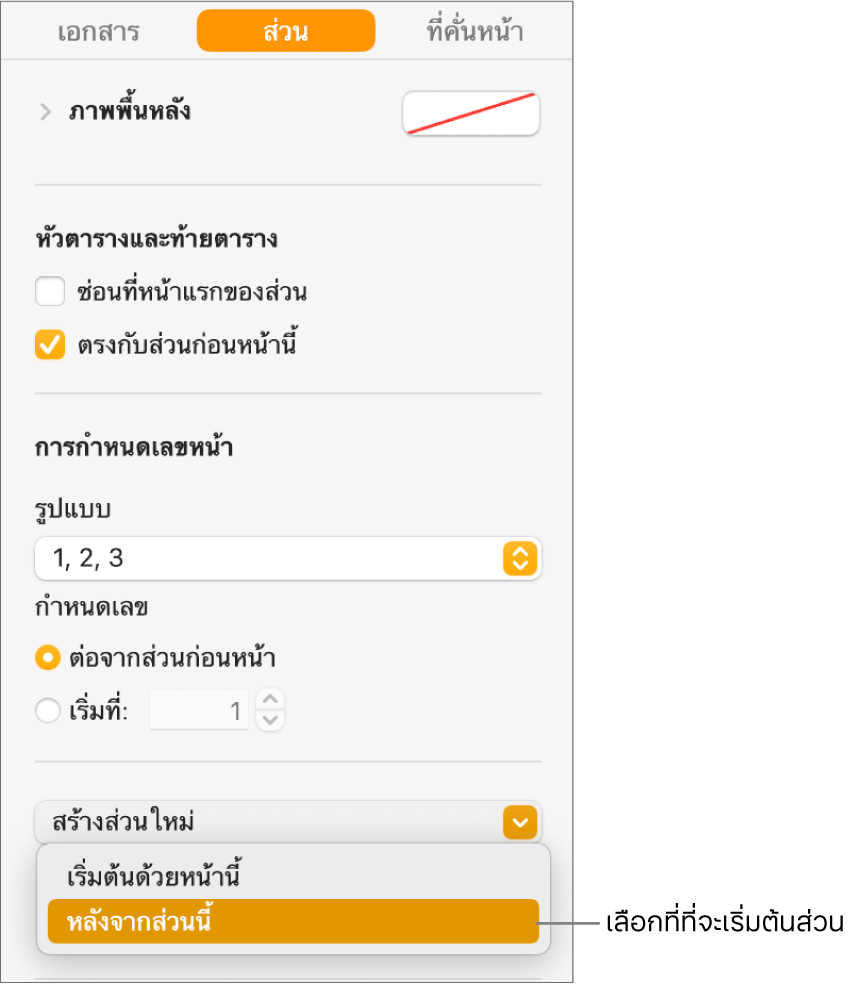
ถ้าเอกสารใช้สองหน้าคู่กัน ให้คลิกเมนู “ส่วนเริ่มใน” ที่แสดงขึ้น แล้วเลือกหน้าที่ส่วนใหม่นั้นเริ่มต้น:
หน้าถัดไป: เริ่มส่วนในหน้าซ้ายหรือหน้าขวา ซึ่งขึ้นอยู่กับว่าหน้าใดจะอยู่ถัดมาในเอกสาร
หน้าขวา: เริ่มส่วนในหน้าแรกทางขวา ถ้าหน้าถัดไปในเอกสารของคุณคือหน้าด้านซ้าย หน้าเปล่าจะถูกแทรกก่อนที่จะเริ่มต้นส่วนทางด้านขวา
หน้าซ้าย: เริ่มส่วนในหน้าแรกทางซ้าย ถ้าหน้าถัดไปในเอกสารของคุณคือหน้าด้านขวา หน้าเปล่าจะถูกแทรกก่อนที่จะเริ่มต้นส่วนทางด้านซ้าย
เลือกกล่องกาเครื่องหมายใดๆ เพื่อระบุหัวกระดาษและท้ายกระดาษ:
ซ่อนในหน้าแรกของส่วน: แสดงหัวกระดาษและท้ายกระดาษในหน้าทั้งหมด ยกเว้นหน้าแรกของส่วน
หน้าซ้ายและหน้าขวาแตกต่างกัน: สำหรับเอกสารที่มีสองหน้าคู่กัน ให้ใช้หัวกระดาษและท้ายกระดาษสำหรับหน้าซ้ายและหน้าขวา
ตรงกับส่วนก่อนหน้านี้: เลิกเลือกเพื่อใช้เลขหน้า หัวกระดาษ หรือท้ายกระดาษที่แตกต่างกันสำหรับส่วนนี้
เลือกวิธีการแสดงเลขหน้า:
นับต่อจากส่วนก่อนหน้า: เลขหน้าจะต่อเนื่องกันโดยไม่มีการแบ่งจากส่วนก่อนหน้า
เริ่มที่: ป้อนเลขหน้าที่คุณต้องการให้เริ่มใช้กับส่วนนี้
รูปแบบ: คลิกเมนูที่แสดงขึ้นแล้วเลือกรูปแบบหมายเลข
ให้ดูที่เพิ่มและเอาหัวกระดาษและท้ายกระดาษออก เพื่อเรียนรู้วิธีเพิ่มรูปแบบเหล่านี้ไปยังเอกสารของคุณ
ทำสำเนาส่วน
คลิก
 ในแถบเครื่องมือ จากนั้นเลือก รูปย่อของหน้า
ในแถบเครื่องมือ จากนั้นเลือก รูปย่อของหน้าเลือกส่วนในแถบด้านข้างของรูปย่อ จากนั้นเลือก แก้ไข > ทำสำเนาสิ่งที่เลือก (จากเมนูแก้ไขที่ด้านบนสุดของหน้าจอของคุณ)
ส่วนใหม่จะถูกเพิ่มไปที่ด้านใต้ของส่วนเดิม คุณสามารถลากส่วนในแถบด้านข้างของรูปย่อไปยังตำแหน่งที่คุณต้องการ
ลบท่อน
ถ้าคุณต้องการเก็บเนื้อหาที่อยู่ในส่วน ให้คัดลอกแล้ววางไว้ที่ตำแหน่งอื่นในเอกสารหรือเอกสารอื่นก่อนที่คุณจะลบส่วน
คลิก
 ในแถบเครื่องมือ จากนั้นเลือก รูปย่อของหน้า
ในแถบเครื่องมือ จากนั้นเลือก รูปย่อของหน้าเลือกส่วนในแถบด้านข้างรูปย่อ จากนั้นกดปุ่ม Delete บนแป้นพิมพ์ของคุณ
คลิก ลบ ในหน้าต่างโต้ตอบ
ถ้าคุณมีส่วนในเอกสารประมวลผลคำของ Pages หนึ่งฉบับที่คุณต้องการที่จะใช้ในเอกสารประมวลผลคำของ Pages ฉบับอื่น คุณสามารถคัดลอกส่วนจากเอกสารฉบับหนึ่งไปยังอีกฉบับหนึ่งได้ ให้ดูที่คัดลอกแล้ววางหน้าระหว่างเอกสาร